就。。久违的水文。。。
终于稍微研究了下「Microsoft Edge Tools for VS Code」这个 VSCode 扩展怎么用,重点是能否实现我预期的使用姿势;
写「GM_脚本」比较多,用 rollup 实现了相应的打包及 dev 模式热更新,所以调试的目标非本地,然后也需要浏览器开启所需的扩展;
姑且是双显示器,然而习惯把浏览器的 DevTools 独立出来,所以常驻窗口有三个,所以就希望让 VSCode 承担 DevTools 的功能,作为标签页的形式存在。
目测是可以实现的。。
「- -」「- -」「- -」「- -」
方式一
- 安装「
Microsoft Edge Tools for VS Code」扩展; - 使用
msedge.exe --remote-debugging-port=9222命令启动 Edge 浏览器;(图 ①)
- 可访问http://localhost:9222/json/list查看开启效果,也可根据下一步操作来验证;
- 如果不能访问,需要结束所有 Edge 进程,然后重试启动命令; - 在 VSCode 中进入
Microsoft Edge Tools面板;(图 ②)
- 点击Refresh Targets按钮以连接或刷新目标;
- 如果连接成功,可在要调试的目标页面上「右键」相应选项以打开 DevTools;
附:实际可使用单独的配置路径用于开发,禁用账号数据同步和首次启动检查等,命令如下:
msedge.exe --user-data-dir=C:/config/dev/edge-data --remote-debugging-port=9222 --disable-sync --no-first-run --no-default-browser-check
图①↓
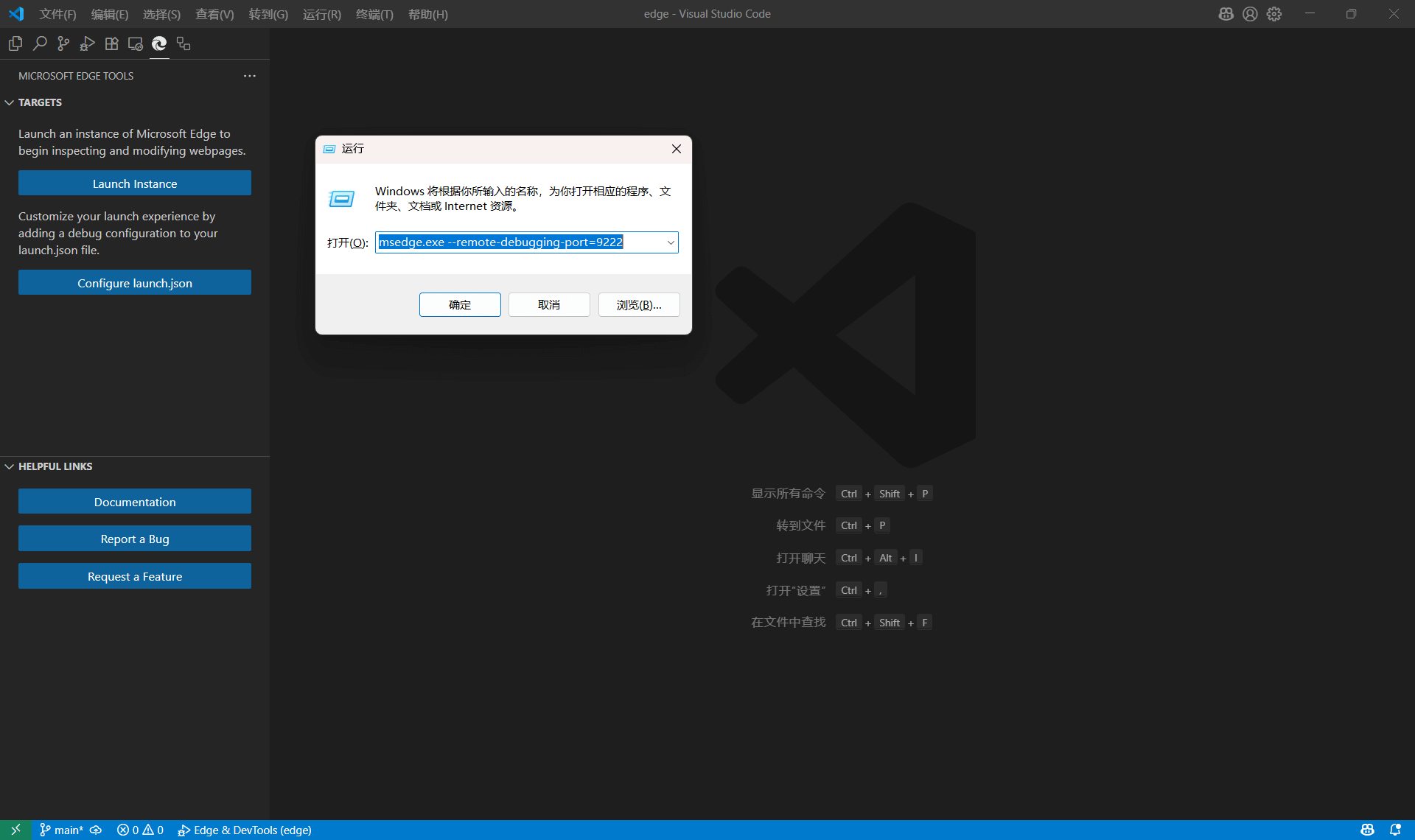
图②↓
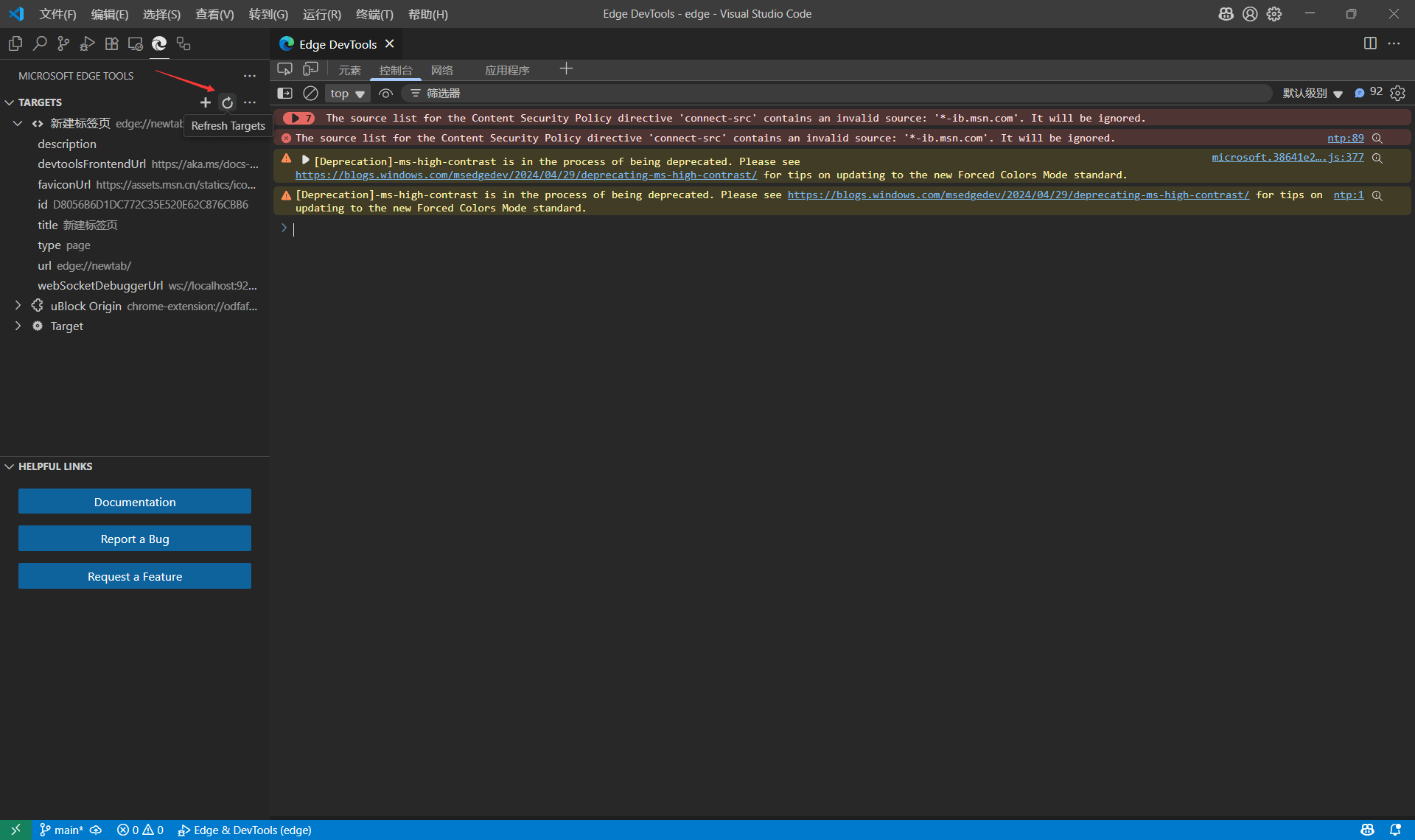
「- -」「- -」「- -」「- -」
方式二
也可以生成 launch.json 配置文件,在 VSCode 中直接启动 Edge 浏览器并实现 DevTools 的连接;(图 ③)
注:在已经配置好 launch.json 后,不要使用「Edge Tools」中的 Launch Project 按钮执行,而是在「运行和调试」面板中选取相应的配置进行启动。
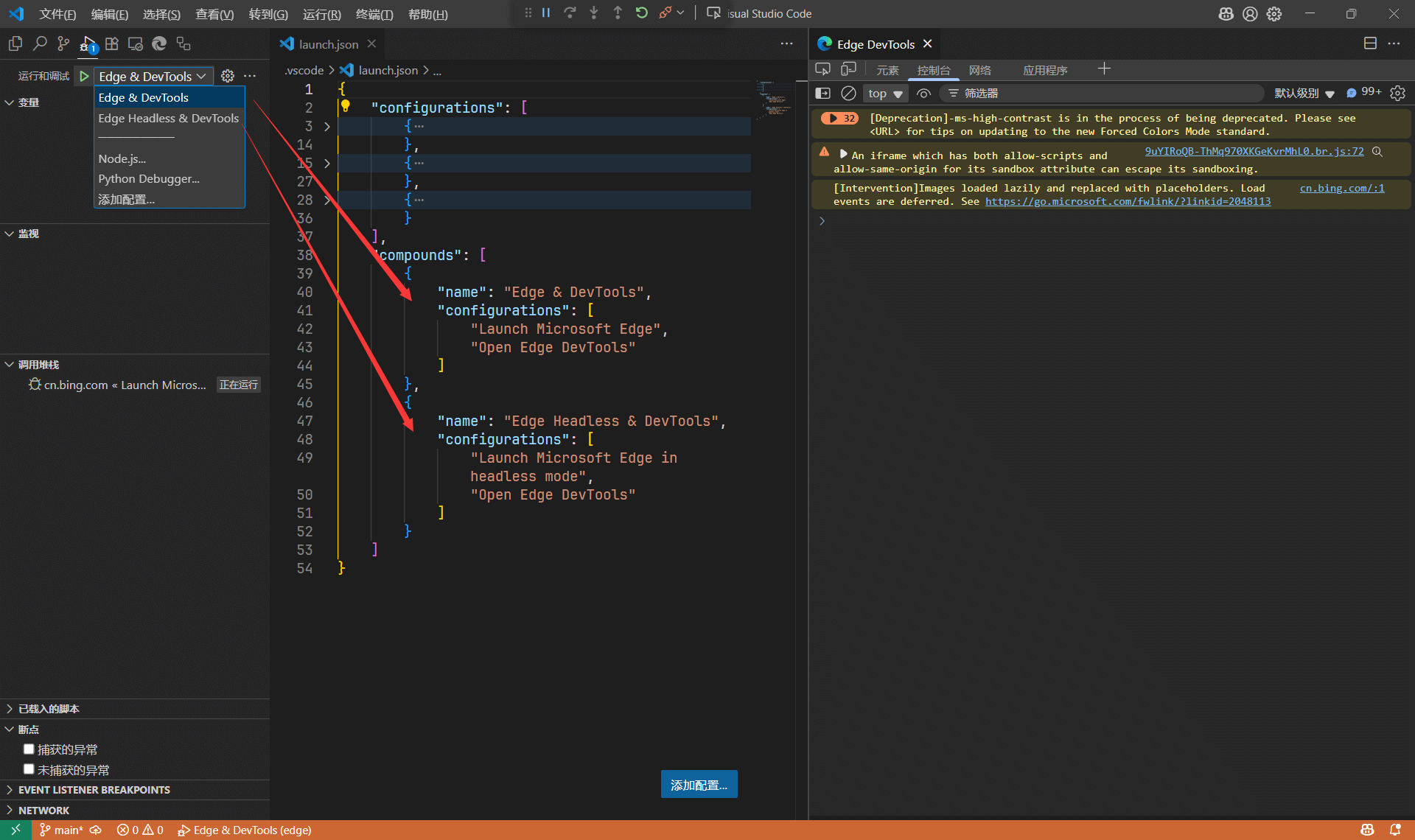
下边是完整的配置参考,presentation.hidden 用于控制是否在「运行和调试」面板中显示该命令项,「启动 edge」和「打开 DevTools」是两个步骤,在 compounds 中组合执行;
这种方式启动的 Edge 窗口默认使用独立的「用户配置路径」目录,可通过 edge://version/ 查看(默认在 VSCode 的工作区配置内),可使用 userDataDir 参数指定,实际测试这种方式会加各种限制参数,谷歌之类的站点会不让登录;
{
"configurations": [
{
"type": "msedge",
"name": "Launch Microsoft Edge",
"request": "launch",
"url": "https://bing.com",
"runtimeArgs": [
"--remote-debugging-port=9222"
],
// "userDataDir": "C:/config/dev/edge-data",
"presentation": {
"hidden": true
}
},
{
"type": "msedge",
"name": "Launch Microsoft Edge in headless mode",
"request": "launch",
"url": "https://bing.com",
"runtimeArgs": [
"--headless",
"--remote-debugging-port=9222"
],
// "userDataDir": "C:/config/dev/edge-data",
"presentation": {
"hidden": true
}
},
{
"type": "vscode-edge-devtools.debug",
"name": "Open Edge DevTools",
"request": "attach",
"url": "https://bing.com",
"presentation": {
"hidden": true
}
}
],
"compounds": [
{
"name": "Edge & DevTools",
"configurations": [
"Launch Microsoft Edge",
"Open Edge DevTools"
]
},
{
"name": "Edge Headless & DevTools",
"configurations": [
"Launch Microsoft Edge in headless mode",
"Open Edge DevTools"
]
}
]
}
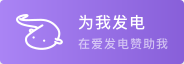
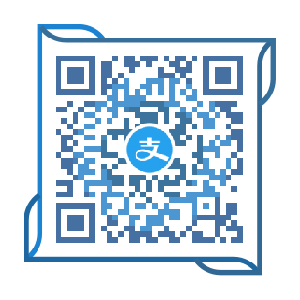
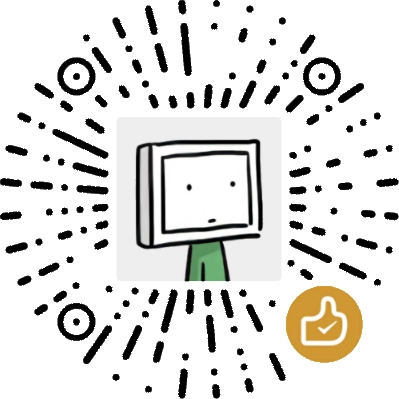
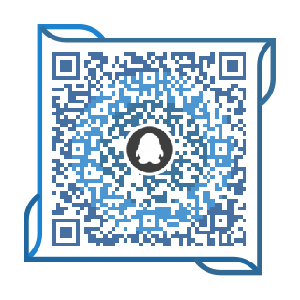
#cmt299
回复
#cmt298
回复